الفصل : 9
الجزء : 4
العنوان : Implementing Mass Storage
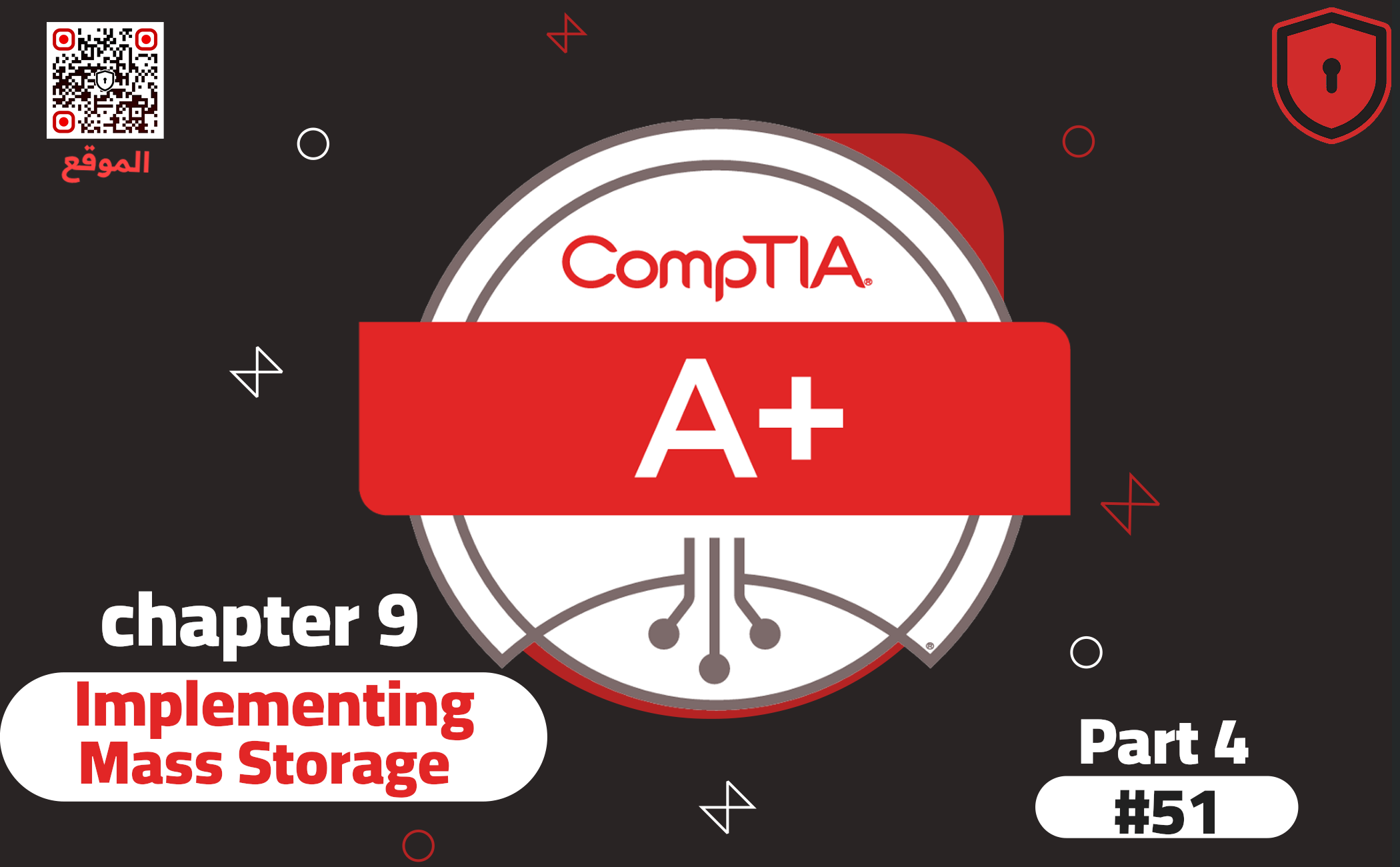
ال NTFS
نظام التنسيق المُستخدم في ويندوز في الوقت الحالي هو نظام الملفات NTFS (New Technology File System ). تم إصدار NTFS لأول مرة مع الإصدار الأول من ويندوز NT، وهذا هو السبب وراء اسمه. على مر السنين، خضع NTFS للعديد من التحسينات. يستخدم NTFS مجموعات من الblocks وجداول تخصيص الملفات، ولكن بطريقة أكثر تعقيدًا وقوة مقارنةً بنظام FAT32. يقدم NTFS ستة تحسينات رئيسية وتنقيات: redundancy ، security ، compression ، encryption ، disk quotas ، وcluster sizing .
نصيحة:
إذا كنت مهتمًا بمعرفة نسخة NTFS التي تستخدمها، افتح نافذة الأوامر بصفة مسؤول واكتب هذا الأمر: "fsutil fsinfo ntfsinfo c:" ثم اضغط على مفتاح "ENTER".
هيكل NTFS
نظام الملفات NTFS ذكي جداً، بيستخدم جدول تخصيص ملفات مُحسّن اسمه master file table (MFT). تخيل جدول الملفات الرئيسي ده كقاعدة بيانات كبيرة فيها معلومات عن كل ملف على القرص الصلب، مثل اسم الملف وحجمه وموقعه وتاريخ إنشاؤه وتعديله.
ولأن جدول الملفات الرئيسي ده مهم جداً، نظام NTFS بيحافظ عليه بطريقة ذكية. بيخزن نسخة احتياطية من أهم أجزاء جدول الملفات الرئيسي في منتصف القرص الصلب. ليه في منتصف القرص؟ عشان لو حصل خطأ في القرص الصلب، يصعب جداً أن يُمحى جدول الملفات الرئيسي ونسخته الاحتياطية في نفس الوقت.
لو قمت بإلغاء تجزئة قسم NTFS، ستلاحظ وجود جزء صغير غير قابل للتحريك في مكان ما على القرص، غالباً بالقرب من المقدمة. هذا الجزء هو جدول الملفات الرئيسي. (انظر الشكل1 ).
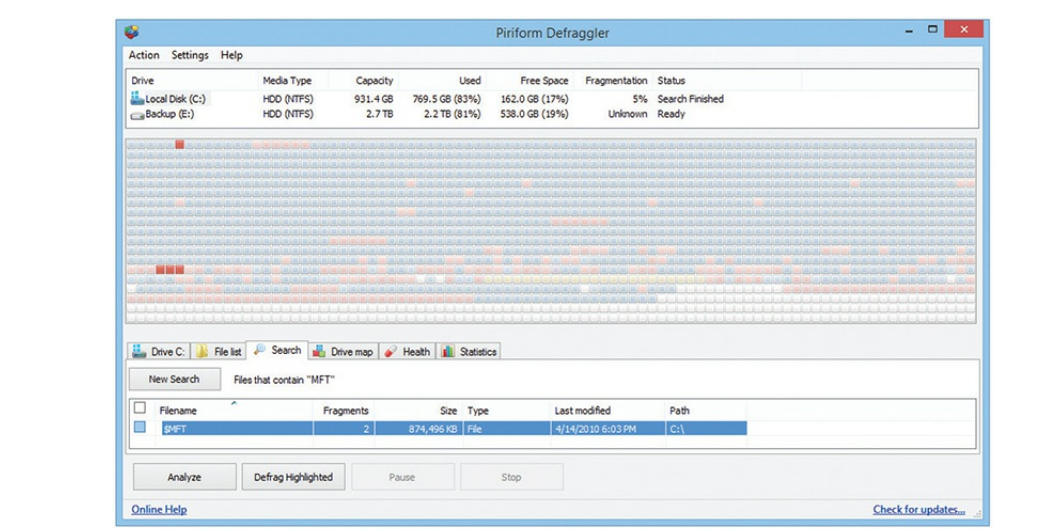 | |
|
الأشياء اللي بالأحمر في الصورة هي ده ال MFT
الأمان ( Security )
نظام ملفات NTFS يعتبر الملفات والمجلدات الفردية ككائنات ويوفر أمانًا لهذه الكائنات من خلال ميزة تُعرف بـ "Access Control List " (ACL). الفصول القادمة ستتناول هذا الموضوع بتفصيل أكبر.
ملاحظة:
لم تقم شركة Microsoft مطلقًا بإصدار طريقة عمل NTFS للعامة.
ضغط (Compression)
نظام ملفات NTFS يمكّنك من ضغط الملفات والمجلدات الفردية لتوفير مساحة على القرص الصلب. عملية الضغط تجعل وقت الوصول إلى البيانات أبطأ نظرًا لأن نظام التشغيل يجب أن يقوم بفك ضغط الملفات في كل مرة تقوم فيها باستخدامها، ولكن في بيئة تفتقر إلى المساحة، يمكن أحيانًا أن يكون هذا الأمر ضروريًا. يعرض مستكشف Windows/File Explorer أسماء الملفات المضغوطة باللون الأزرق.
ملحوظة:
في بعض الأحيان، يمكن أن يزيد الضغط من سرعة الوصول. في الحالات التي يمكن فيها لوحدة المعالجة المركزية فك الضغط بسرعة أكبر منما يمكن لنظام التخزين تزويدها بالبايتات، فإن ضغط الملفات يعني أن القرص سيحتوي على أقل عدد من البايتات التي يجب إرسالها، وبالتالي يمكن لوحدة المعالجة المركزية التعامل معها بسرعة، حيث يتم توسيعها في الذاكرة.
التشفير ( Encryption )
واحدة من الميزات الكبيرة في نظام الملفات NTFS هي التشفير، وهي فن دجن التعامل مع الملفات بحيث تصبح غير قابلة للقراءة لأي شخص ليس لديه المفتاح الصحيح. يمكنك تشفير ملف فردي، أو مجلد، أو مجلد يحتوي على ملفات عديدة. تسمي مايكروسوفت أداة التشفير في نظام الملفات NTFS بـ "encrypting file system " (EFS)، ولكنها في الواقع جزء من NTFS نفسه، وليست نظام ملفات مستقلًا. ستتعرف على المزيد عن التشفير عند قراءة الفصل 13، "Users, Groups, and Permissions ".
حصص القرص ( Disk Quotas )
تجاهل الترجمة العربية من فضلك !
نظام الملفات NTFS يدعم حصص القرص او ما يسمى بال disk quotas مما يتيح للمسؤولين تحديد حدود لاستخدام مساحة القرص للمستخدمين. لتعيين الحصص، يجب عليك تسجيل الدخول كمسؤول، ثم النقر بزر الماوس الأيمن على اسم القرص الصلب واختيار الخصائص. في نافذة خصائص القرص، حدد علامة التبويب "quotas" وقم بإجراء التغييرات. في الشكل 2 يتم عرض حصص تم تكوينها لقرص صلب. على الرغم من أن حصص القرص نادراً ما تُستخدم على أنظمة الأفراد، إلا أن تعيين حصص القرص على أنظمة متعددة المستخدمين يمنع أي مستخدم فردي من استغلال مساحة القرص الصلب الخاص بك بشكل غير متناسب.
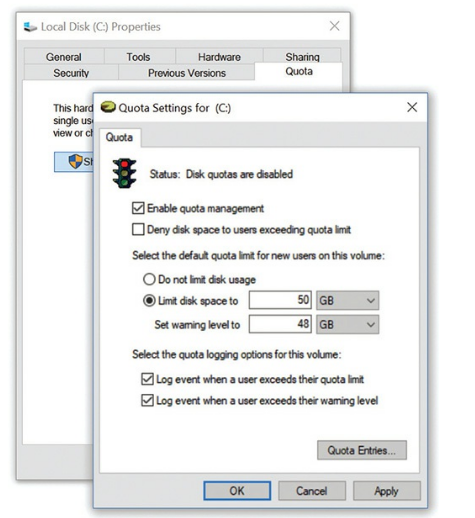 | |
|
حجم المجموعات ( Cluster Sizes )
ال NTFS تستخدم مجموعات (clusters)، مثل FAT32. الأرقام تعادل حجم الكتلة (block size) حتى تصل إلى أقسام كبيرة جدًا. في الجدول1 يُظهر أحجام المجموعات الافتراضية لنظام الملفات NTFS.
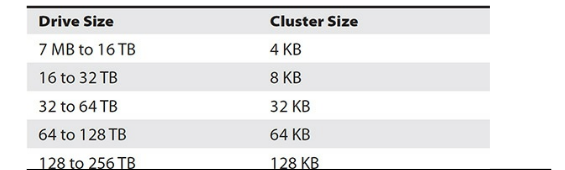 | |
|
بشكل افتراضي، يدعم نظام الملفات NTFS الpartitions تصل إلى حوالي 16 تيرابايت على قرص dynamic (ولكن يصل دعمه إلى 2 تيرابايت فقط على قرص basic). من خلال تعديل أحجام المجموعات، يمكنك جعل NTFS يدعم أقسام تصل إلى 16 إكسابايت، أو 18,446,744,073,709,551,616 بايت! وهذا قد يدعم أي سعات قرص صلب مقبلة للعقود القادمة تقريبًا.
مع وجود العديد من أنظمة الملفات، كيف تعرف أي نظام يجب استخدامه؟ في حالة الأقراص الصلبة الداخلية، يجب عليك استخدام النظام الأكثر توافرًا للميزات الذي يدعمه نظام التشغيل الخاص بك. بالنسبة لجميع إصدارات ويندوز الحديثة، يجب استخدام نظام NTFS. أما بالنسبة لأقراص الصلب الخارجية وأجهزة تخزين الفلاش، فإنها لا تزال غالباً تستخدم نظام FAT32 لأن ميزات NTFS مثل ACL والتشفير يمكن أن تجعل الوصول صعبًا عند نقل القرص بين أنظمة مختلفة. ولكن باستثناء ذلك، NTFS هو خيارك الأفضل على نظام ويندوز.
ال exFAT
الجميع يحبون أجهزة تخزين USB فلاش. سهولة الاستخدام والراحة تجعلها لا غنى عنها بالنسبة لأولئك منا الذين يحبون مشاركة برنامج أو بعض الصور أو قائمة تشغيل. ولكن الناس اليوم يرغبون في مشاركة مزيد من الملفات بالإضافة إلى الملفات الصغيرة، وهذا ممكن باستخدام أجهزة فلاش USB ذات سعة أكبر. ومع زيادة سعة أجهزة الفلاش، يصبح نظام الملفات مشكلة.
النظام الذي استخدمناه لسنوات على أجهزة الفلاش، وهو FAT32، لا يعمل على أجهزة تخزين أكبر من 2 تيرابايت. والأسوأ من ذلك، FAT32 يحد من حجم الملف الواحد إلى 4 جيجابايت. نظرًا لأن هناك حاجة متكررة إلى نقل العديد من الملفات التي غالباً ما تكون أكبر من 4 جيجابايت، قامت مايكروسوفت بتطوير استبدال لنظام FAT32.
النظام الملفات الجديد، المعروف باسم exFAT، يتجاوز حاجز حجم الملف 4 جيجابايت، ويدعم ملفات تصل إلى 16 إكسابايت (EB) وحداً نظرياً يصل إلى 64 زيتابايت (ZB) كحد أقصى للقسم. توصي مايكروسوفت بحجم قسم يصل إلى 512 تيرابايت على أقراص الفلاش USB الحديثة، وهو ما يجب أن يكون كافيًا لفترة طويلة. يوسع نظام الملفات exFAT نظام FAT32 من إدخالات المجموعات ذات 32 بت إلى إدخالات المجموعات ذات 64 بت في جدول الملف. وعلى الجانب الآخر، فإن exFAT لا يزال يفتقر إلى جميع الميزات الإضافية التي تقدمها NTFS مثل الأذونات والضغط والتشفير.
ملاحظة:
إكسابايت هو 2^60 بايت، وزيتابايت هو 2^70 بايت. للمقارنة، تيرابايت هو 2^40 بايت. تذكر من تدريبك على النظام الثنائي أن كل رقم فوق السطر العلوي يضاعف الرقم الإجمالي، لذا 2^41 = 2 تيرابايت، 2^42 = 4 تيرابايت، وهكذا. وهذا يعني أن زيتابايت هو حقًا حجم كبير جدًا جدًا!
أنظمة الملفات في نظام التشغيل macOS
النظام الكلاسيكي للملفات في Mac هو نظام Hierarchical File System Plus (HFS+). بينما يتطلب استخدامه لا تزال مطلوبة لأقراص Time Machine، إلا أن جميع أجهزة Mac الجديدة (وأنظمة الترقية الحالية إلى macOS) تأتي بنظام الملفات الخاص بشركة Apple (APFS) افتراضيًا. مثل نظامي Windows و Linux، يمكن لنظام macOS قراءة وكتابة إلى العديد من أنظمة الملفات المختلفة مثل FAT32 و exFAT، على الرغم من أنه يمكن فقط قراءة نظام الملفات NTFS.
أنظمة الملفات في لينكس
معظم توزيعات Linux تستخدم نظام الملفات المعروف باسم Fourth Extended File System (ext4) افتراضيًا. بعض التوزيعات القديمة تستخدم واحدة من الإصدارات السابقة له، مثل ext2 أو ext3. نظام الملفات ext4 يدعم حجومًا تصل إلى إكسابايت واحد (EB) مع أحجام ملفات تصل إلى 16 تيرابايت ويتوافق بشكل متوافق مع الوراء مع ext2 و ext3. بمعنى آخر، يمكنك تثبيت حجم ext3 كحجم ext4 دون مشاكل. ليس عليك معرفة تفاصيل ext3 أو ext4، فقط اعلم أنهما نظامي ملفات لنظام Linux وأن ext4 يدعم حجومًا تصل إلى إكسابايت واحد مع أحجام ملفات تصل إلى 16 تيرابايت.
ملحوظة:
إمكانيات نظام الملفات في Linux تفوق تلك الموجودة في نظامي macOS وWindows، حيث يمكنه قراءة وكتابة على NTFS، FAT32، exFAT، HFS+، و ext4. رائع! انه لينكس يا رجال
العديد من توزيعات Linux، خاصة على مستوى المؤسسات مثل مراكز البيانات الكبيرة، تستخدم نظام الملفات ZFS أو نسخته الأحدث BTRFS (ينطق "بتر إف إس"). كلاهما يقدمان ميزات قوية لإدارة النسخ والأقراص تتجاوز بشكل كبير نطاق شهادة CompTIA A+. لمزيد من المعلومات حول نظام الملفات ZFS والمرجح أنه سيكون مستقبل نظام الملفات، حتى في نظام Windows، يمكنك البدء بمقال ويكيبيديا ومتابعة الروابط إلى المصادر.
■ النهاية
نكون هنا انتهينا من الجزء 4 من الفصل 9 تماما من شهادة A plus المقدمة من CompTIA نتقدم الأن تقدم ملحوظ وواضح ولكن المشوار ما زال ايضا طويل وممتع جدا جدا لذلك احرص على قرائة كل فصل سريعا
و لا بد وانت تقرا ان تكون مركز جيدا لكل معلومة ومعك ورقة وقلم , لانك بالتاكيد ستحتاجها
واذا واجهتك اي مشكلة في الفهم او ما شابه , يمكنك على الفور الذهاب الى المجتمع الخاص بنا في Telegram للمناقشة والتواصل معنا من هنا
او اذا واجهتك مشكلة في الموقع او تريد اجابة سريعة يمكنك الذهاب الى اخر صفحة في الموقع ستجد صفحة اتصل بنا موجودة يمكنك ارسالة لنا مشكلتك , وسيتم الرد عليها بسرعة جدا ان شاء الله
ويمكنك الأنضمام الى المجتمع Hidden Lock بالكامل مع جميع قنواته للأستفادة في اخر الأخبار في عالم التقنية وايضا الكتب بالمجان والكورسات والمقالات من خلال الرابط التالي لمجموعة القنوات من هنا
يمكنك ايضا متابعتنا في منصات X او Twitter سابقا , لمشاهدة الاخبار والمقالات السريعة والمهمة من
وفقط كان معكم sparrow مقدم هذه الشهادة من فريق Hidden Lock


